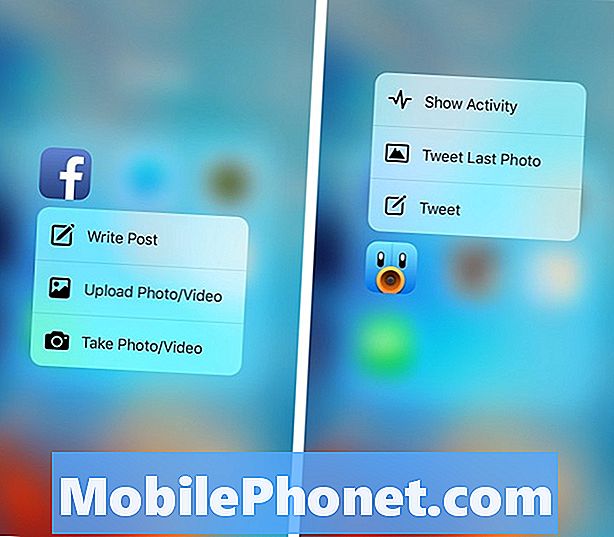A mobileszközök teljesítményromlásának egyéb tünetei között gyakran előfordul állandó lefagyás és késés. Idővel és állandó használat mellett az okostelefon ugyanúgy lelassul, mint bármely más elektronikai eszköz, amely lelassul a kopás miatt. És ez normális. De amikor egy új, nagy teljesítményű okostelefon, mint a Galaxy Note 8, már korán ilyen módon működik, akkor ez már egy másik történet. Számos tényező indíthatja ugyanazokat a problémákat az új eszközökön. A legtöbb esetben a szoftveres problémák okozzák a kiváltó okot. Ennek oka lehet egy alkalmazás hibás működése, rossz frissítések, szoftverhibák, véletlenszerű hibák, rendszerösszeomlások és hasonlók. Mindezek megkerülhetők bizonyos megoldásokkal. De ha a sérült hardverkomponens a hibás, akkor valószínűleg a szervizre van szükség a probléma megoldásához. Az alábbiakban kiemelik azokat az ajánlott megoldásokat és lehetséges megoldásokat, amelyeket kipróbálhat, ha valaha segítségre van szüksége a Samsung Galaxy Note 8 fagyási és lemaradó problémáinak kezelésében. Bármikor készen áll a hibaelhárításra, nyugodtan olvassa el az adott eljárásokat. A Te eszközöd.
Mielőtt továbblépne, ha megtalálta ezt a bejegyzést, mert megoldást keresett a problémájára, akkor próbálja meg felkeresni a Galaxy Note 8 hibaelhárítási oldalunkat, mivel a telefon leggyakrabban jelentett problémáinak többségét már megoldottuk. Néhány megoldást már nyújtottunk olvasóink által jelentett problémákra, ezért próbáljon meg megtalálni az Önéhez hasonló problémákat, és használja az általunk javasolt megoldásokat. Ha nem működnek az Ön számára, és ha további segítségre van szüksége, töltse ki az Android kérdésekkel kapcsolatos kérdőívünket, és kattintson a Küldés gombra.
Első megoldás: Kényszerítse a háttéralkalmazások bezárását, majd indítsa újra a telefont.
A háttéralkalmazások azokra az alkalmazásokra utalnak, amelyeket a közelmúltban használt, de még nem zárt be. Ezek az alkalmazások készenléti állapotban vannak, és a háttérben futnak. Ha ezek a háttéralkalmazások bármelyike összeomlik, nagyobb az esélye annak, hogy más alkalmazásokat vagy magát a telefonrendszert is érintheti. Ennek eredményeként előfordulhat, hogy bizonyos alkalmazások nem működnek vagy működnek a rendeltetésszerűen, mivel a telefonrendszere sem tudott megfelelően működni. Ennek kizárása a lehetséges kiváltó okokból segíthet a háttéralkalmazások bezárására kényszerítésében. Így történik a 8. megjegyzés:
- megnyomni a Legutóbbi alkalmazásokkulcs a képernyő bal alsó sarkában található. Ezzel megjelenik a legutóbb használt alkalmazások listája.
- Egy adott alkalmazás bezárásához érintse meg az alkalmazást a listán, és húzza balra vagy jobbra. Alternatív megoldásként egyszerűen koppintson a gombra X.
- Az összes legutóbbi alkalmazás egyszeri bezárásához koppintson a lehetőségre Mindent kitöröl helyette.
Indítsa újra a telefont az új módosítások alkalmazásához.
Második megoldás: Indítson biztonságos módba, és diagnosztizálja az alkalmazásokat.
Annak megállapításához, hogy egy harmadik féltől származó alkalmazás okozza-e a 8. megjegyzés állandó lefagyását és késését, próbálja meg engedélyezni a biztonságos módot eszközén. Az összes harmadik féltől származó alkalmazás le van tiltva ebben a módban, így könnyebben el tudja különíteni a problémát. Kövesse ezeket a lépéseket a Galaxy Note 8 biztonságos módban történő indításához és az alkalmazások diagnosztizálásához:
- Kapcsolja ki a telefont.
- Ezután nyomja meg és tartsa lenyomva a gombot Bekapcsológomb túl a modellnév képernyőn.
- Amikor az Samsung logó jelenik meg, engedje el a Bekapcsológomb.
- Közvetlenül a Bekapcsológomb, nyomja meg és tartsa lenyomva a gombot Hangerő le gomb.
- Tartsa tovább a Hangerő le gomb amíg a telefon befejezi az újraindítást.
- Addigra látnia kell a Biztonságos mód jelvény a képernyő bal alsó sarkában. Ezen a ponton elengedheti a V-tolume Le gomb.
Ha a probléma csökkentett módban nem jelentkezik, akkor ez azt jelenti, hogy bármelyik letöltött alkalmazás okozza. Ezt az alkalmazást ezért el kell távolítani. Ezen a ponton megkezdheti a gyanú szerint egyes alkalmazások eltávolítását, valószínűleg a legutóbb letöltött alkalmazást, mielőtt a telefon lefagyna vagy késni kezdene. A feltételezett alkalmazások eltávolításához kövesse az alábbi lépéseket:
- Tól itthon képernyőn húzza felfelé az üres helyet a Alkalmazások tálca.
- Koppintson a Beállítások> Alkalmazások elemre.
- Érintse meg a kívánt alkalmazást az alapértelmezett listában, vagy érintse meg a elemet 3 pont ikon> Rendszeralkalmazások megjelenítése az előre telepített alkalmazások megjelenítéséhez.
- Koppintson a kívánt alkalmazásra.
- Koppintson a Eltávolítás.
- Koppintson a Eltávolítás ismét a művelet megerősítéséhez.
A gyanús alkalmazások eltávolítása után indítsa újra a telefont az új változtatások végrehajtásához, és frissítse a rendszert. Nézze meg, hogy ez megoldotta-e a problémát.
Harmadik megoldás: Törölje a gyorsítótár partícióját a telefonján.
A telefon rendszerében gyorsítótárként tárolt ideiglenes fájlok késéseket és lefagyásokat okozhatnak összeomlásuk vagy sérülésük esetén. Annak érdekében, hogy megbizonyosodjon arról, hogy nem ez okoz gondot, a Samsung Galaxy Note 8 gyorsítótár-partíciójának törlése segíthet. Így történik:
- megnyomni a Hangerő növelése, Otthon (Bixby), és Bekapcsológombok egyidejűleg néhány másodpercig.
- Amikor az Android logó megjelenik, engedje fel az összes gombot, és várja meg a Android helyreállítási menü megjelenítendő lehetőségek.
- Tól Android helyreállítási menü, megnyomni a Hangerő le gomb többször kiemelni vagy kiválasztani cache partíció törlés választási lehetőség.
- megnyomni a Bekapcsológomb a kiválasztás megerősítéséhez.
- megnyomni a Hangerő le gomb amíg Igen van kiemelve.
- Ezután nyomja meg a gombot Bekapcsológomb megerősítéséhez.
- Várjon, amíg a cache partíció törlés befejeződött, és amikor elkészült, a Rendszer újraindítása most opció ki van emelve.
- megnyomni a Bekapcsológomb a telefon újraindításához.
A fő visszaállítással ellentétben a gyorsítótár-partíció törlése nem befolyásolja a belső memóriában tárolt adatait, így nem okoz adatvesztést.
Negyedik megoldás: Frissítse az eszköz szoftverét a legújabb verzióra.
A 8. firmware legújabb firmware-frissítésének telepítése kulcsfontosságú lehet a probléma megoldásához, különösen, ha a rendszerhibák a hibásak. A frissítések nemcsak új szolgáltatásokat kínálnak, hanem javításokat is javítanak a meglévő, bizonyos eszközöket érintő hibák elhárításához. Így teheti meg ezt:
- A 8. frissítés szoftverfrissítésének ellenőrzéséhez nyissa meg a Alkalmazások tálca.
- Akkor menj a Beállítások.
- Koppintson a Szoftver frissítés.
- Válassza ki a lehetőséget Töltse le manuálisan a frissítéseket.
- Koppintson a rendben és akkor Újrakezd.
- Amikor megjelenik az újraindítási üzenet, koppintson a ikonra rendben megerősítéséhez.
Ötödik megoldás: Állítsa vissza a telefon gyári alapértelmezett beállításait, és állítsa be újként.
A master reset az utolsó lehetőségnek tekinthető, ha semmi más nem működik. Lehet, hogy egy bonyolultabb rendszerhiba okozza az eszköz összeomlását és elakadását. Ez mindent töröl a telefon rendszeréről, beleértve a személyes adatait és a testreszabásait is. Ennek ellenére a következő lépésekre való áttérés előtt biztonsági másolat készítése szükséges:
- megnyomni a Hangerő növelése, Otthon (Bixby), és Erő gombokat egyidejűleg néhány másodpercig.
- Amikor az Android logó megjelenik, engedje fel az összes gombot, és várja meg, amíg az Android helyreállítási menüopciói megjelennek.
- Tól Android helyreállítási menü, megnyomni a Hangerő le gomb többször kiemelni vagy kiválasztani adatok törlése / gyári visszaállítás választási lehetőség.
- Ezután nyomja meg a gombot Bekapcsológomb a kiválasztás megerősítéséhez.
- megnyomni a Hangerő le gomb amíg Igen törölje az összes felhasználói adatot van kiemelve.
- Ezután nyomja meg a gombot Bekapcsológomb megerősítéséhez válassza ki. Ez ösztönzi a master reset-et.
- Amikor a visszaállítás befejeződött, a Rendszer újraindítása most opció ki van emelve.
- megnyomni a Bekapcsológomb a telefon újraindításához.
Alternatív megoldásként visszaállíthatja a 8. megjegyzés beállításait. Itt van, hogyan:
- Húzza felfelé az üres helyet a kezdőképernyőről a Alkalmazások tálca.
- Koppintson a Beállítások.
- Menj Felhő és számlák.
- Koppintson a Mentés és visszaállítás. Ez lehetővé teszi, hogy biztonsági másolatot készítsen fontos adatairól, mielőtt mindet letörli.
- A biztonsági mentések létrehozása után térjen vissza a Beállítások menü.
- Koppintson a Általános menedzsment.
- Görgessen a elemre, és koppintson rá Visszaállítás.
- Aztán válasszont Gyári adatok visszaállítása a megadott lehetőségek közül.
- Koppintson a Visszaállítás folytatni.
- Ha a rendszer kéri, adja meg hitelesítő adatait.
- Koppintson a Folytatni.
- Ezután érintse meg a elemet Mindet törölni a visszaállítás megerősítéséhez.
Várjon, amíg a telefon újraindul, majd elkezdheti új eszközként beállítani a készüléket. Addigra minden rendben működjön. Ellenkező esetben a készülék szervizre szorul.
Javítási lehetőségek
Fontolja meg, hogy a készüléket egy Samsung szervizközpontba viszi, és a technikus diagnosztizálja a hardver károsodásának esetére. Előfordulhat, hogy Samsung Galaxy Note 8 valamilyen fizikai vagy folyadékkárosodást szenvedett egy korábbi csepp vagy folyékony expozíció miatt. Ebben az esetben az állandó fagyás és késések jelentik a transzpiráló tüneteket. Így készüléke szervizelést igényel.
Kapcsolatba lépni velünk
Mindig nyitottak vagyunk problémáira, kérdéseire és javaslataira, ezért bátran forduljon hozzánk ezen űrlap kitöltésével. Ez egy ingyenes szolgáltatás, amelyet kínálunk, és egy fillért sem számítunk fel érte. De ne feledje, hogy naponta több száz e-mailt kapunk, és lehetetlen, hogy mindegyikre válaszoljunk. De biztos lehet benne, hogy minden kapott üzenetet elolvastunk. Azok számára, akiknek segítettünk, kérjük, terjessze a hírt, megosztva a bejegyzéseinket barátaival, vagy egyszerűen megkedvelve a Facebook és a Google+ oldalunkat, vagy kövessen minket a Twitteren.
Bejegyzések, amelyeket érdemes megnézni:
- A Samsung Galaxy Note 8 javításának javítása, amely folyamatosan fagy és késik a frissítés után (egyszerű lépések)
- A számítógép által nem ismert Samsung Galaxy Note 8 javítása [Hibaelhárítási útmutató]
- A Samsung Galaxy Note 8 teljesen elpusztult, kikapcsolta magát, és nem fog tovább tölteni [Hibaelhárítási útmutató]
- Mi a teendő, ha a Samsung Galaxy Note 8 lassan töltődik, de elég gyorsan lemeríti az akkumulátort [Hibaelhárítási útmutató]
- Mi a teendő a Samsung Galaxy Note8 készülékkel, amely folyamatosan újraindítja / újraindítja [Hibaelhárítási útmutató]
- Mi a teendő a véletlenszerűen újrainduló és kikapcsoló Galaxy Note 8-mal? [Hibaelhárítási útmutató]